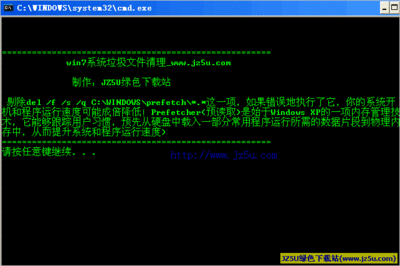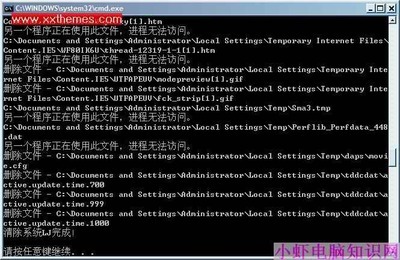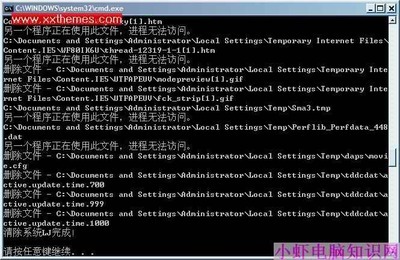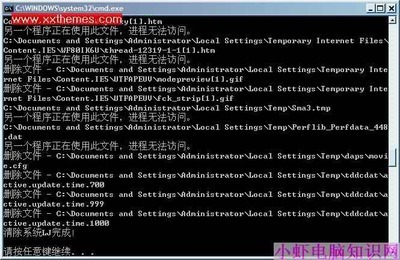bat文件即批处理文件,可在Windows操作系统下直接执行,bat文件由一组命令组成;电脑运行一段时间后需要对系统垃圾文件进行清理,以提高系统运行速度,系统垃圾清理主要是针对系统产生的临时文件及缩略信息等。
一键清理系统垃圾文件.bat――方法/步骤一键清理系统垃圾文件.bat 1、
在电脑桌面上新建一个TXT文件;
一键清理系统垃圾文件.bat 2、
在TXT文件中输入以下命令,然后保存;del /f /s /q %systemdrive%*.tmp del /f /s /q %systemdrive%*._mp del /f /s /q %systemdrive%*.log del /f /s /q %systemdrive%*.gid del /f /s /q %systemdrive%*.chk del /f /s /q %systemdrive%*.old del /f /s /q %systemdrive%recycled*.* del /f /s /q %windir%*.bak del /f /s /q %windir%prefetch*.* rd /s /q %windir%temp & md %windir%temp del /f /q %userprofile%cookies*.* del /f /q %userprofile%recent*.* del /f /s /q "%userprofile%Local SettingsTemporary Internet Files*.*" del /f /s /q "%userprofile%Local SettingsTemp*.*" del /f /s /q "%userprofile%recent*.*"
一键清理系统垃圾文件.bat 3、
依次打开我的电脑,然后打开“工具”;
一键清理系统垃圾文件.bat 4、
打开工具下的文件夹选项,然后打开查看;

一键清理系统垃圾文件.bat_一键清理系统垃圾 bat
一键清理系统垃圾文件.bat 5、
找到“隐藏已知类型文件的扩展名”,然后将前面的勾去掉,应用保存退出;
一键清理系统垃圾文件.bat 6、
将新建的TXT文件重命名为系统清理,并将系统后缀改为bat,并对弹出窗口进行确认;
一键清理系统垃圾文件.bat 7、
双击系统清理bat文件,即可开始系统垃圾的清理。
一键清理系统垃圾文件.bat_一键清理系统垃圾 bat
 爱华网
爱华网